前几天有一位网友,在加了鸿哥的微信后,向我提出了一个问题:
家里使用的是TP-Link无线路由器,现在想要更改WiFi密码,但却不知道该如何进入路由器的设置页面。
考虑到许多新手也可能遇到类似的问题,鸿哥特意抽出时间为这篇文章整理了详细的步骤,介绍如何通过电脑访问TP-Link路由器的设置界面。
温馨提示:
如果家中没有电脑,而是使用手机进行路由器设置的话,请参考另一篇文章,获取具体的操作指导。
1、首先确认电脑与路由器之间的连接是否正确,确保电脑通过网线连接到路由器的LAN端口之一(可以是1、2、3或4中的任一端口)。
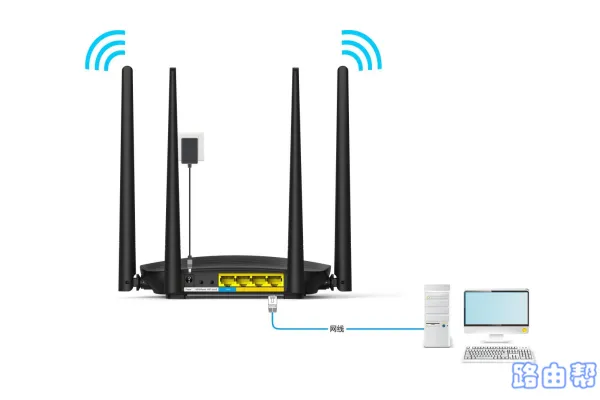 电脑需连接至TP-LINK路由器的LAN接口
电脑需连接至TP-LINK路由器的LAN接口
温馨提示:
如果你的电脑已经能够通过路由器正常上网,那么说明线路连接无误,请继续下一步。
2、接下来,在电脑浏览器的地址栏输入“tplogin.cn”,按下回车键即可跳转至登录页面——然后输入管理员密码,就能顺利进入该TP-Link路由器的设置界面了。
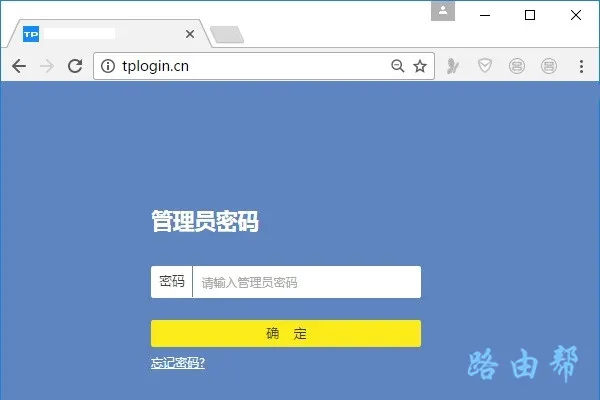 输入管理员密码即可进入设置界面
输入管理员密码即可进入设置界面
特别提醒:对于旧版的TP-Link路由器,你需要在浏览器地址栏输入“192.168.1.1”以访问登录界面——随后输入默认的用户名“admin”及默认密码“admin”,即可完成登录。
补充说明:
1、如果你在操作过程中遇到了无法加载登录界面的情况,请仔细检查以下几个方面:
(1)、务必注意是在浏览器的地址栏而非搜索引擎框内输入“tplogin.cn”或“192.168.1.1”。在搜索引擎框内输入只会显示出一系列搜索结果而非真正的登录页面。
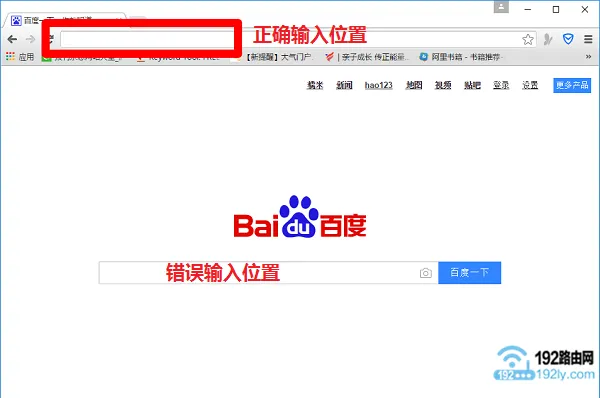 不要将tplogin.cn输入到搜索引擎框中
不要将tplogin.cn输入到搜索引擎框中
(2)、输入“tplogin.cn”时要格外小心,避免拼写错误,否则将无法成功打开路由器的登录页面。
(3)、建议将电脑的IP地址设置为“自动获取”,如下图所示。若手动设置了错误的IP地址参数,同样可能导致无法打开路由器设置界面。
如果不确定当前电脑的IP地址配置情况,请按照相关文章中的方法进行核查与调整。
 设置电脑IP地址为自动获取
设置电脑IP地址为自动获取
2、还有一种常见情况是,当你打开了登录界面后却发现忘记了管理员密码。
如果你也遗忘了自己设定的TP-Link路由器的管理员密码,可以参考以下解决方案:
(1)、新版本的TP-Link路由器通常没有预设的默认管理员密码。
(2)、新版TP-Link路由器的管理员密码是在首次配置网络时由用户自行设定的。
(3)、如果忘记了先前设置的管理员密码,或者路由器是由他人代为设置而你不知情密码,请采取唯一的补救措施:重置路由器至出厂设置,之后重新配置网络并设置新的WiFi名称与密码。
关于TP-Link路由器恢复出厂设置的具体步骤,请查阅相关文章:
恢复出厂设置后,如果不确定如何重新设置网络连接,请继续参考以下文章:









 陕公网安备41159202000202号
陕公网安备41159202000202号